Bạn đang xem bài viết Hướng dẫn cách rút USB khỏi máy tính an toàn, tháo ngắt USB với máy tính đúng cách tại Pgdphurieng.edu.vn bạn có thể truy cập nhanh thông tin cần thiết tại phần mục lục bài viết phía dưới.
Như các bạn đã biết hầu như ai trong chúng ta nếu sở hữu một chiếc máy tính thì cũng không thể thiếu 1 chiếc USB, bởi chiếc USB sẽ giúp bạn sao chép dữ liệu từ máy tính của mình sang máy tính khác và ngược lại. Tuy nhiên không phải ai cũng biết cách sử dụng USB đúng cách nhất là khi ngắt USB khỏi máy tính. Đa số mọi người khi ngắt kết nối USB khỏi máy tính đều cứ thế rút luôn mà không biết rằng chiếc USB của bạn có thể hỏng bất cứ lúc nào hoặc hỏng luôn cả dữ liệu bên trong. Chính vì vậy ở bài viết này Pgdphurieng.edu.vn.vn sẽ hướng dẫn các bạn cách ngắt USB khỏi máy tính một cách an toàn và đúng quy trình, mới các bạn tham khảo.

Để ngắt USB khỏi máy tính chúng ta có thể sử dụng một số cách như cài thêm phần mềm ngắt USB hoặc sử dụng tính năng ngắt USB tích hợp sẵn trong windows. Tuy nhiên dùng tính năng có sẵn của windows cũng là quá đủ và an toàn, tính năng này có từ thời Windows Xp cho đến Windows 10 ngày nay.
Cách dùng rất đơn giản, các bạn chuột phải lên biểu tượng USB trên thanh Taskbar và chọn Eject tên thiết bị.
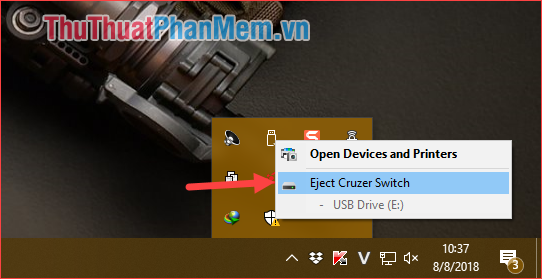
Hoặc trong My Computer các bạn chuột phải lên ổ USB và chọn Eject
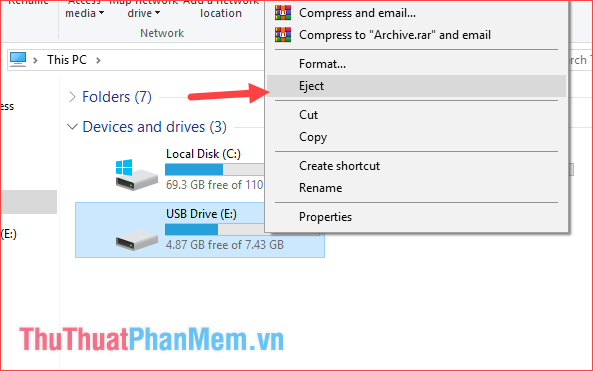
Khi có thông báo Safe To Remove Hardware như hình dưới là bạn có thể rút USB ra một cách an toàn rồi.
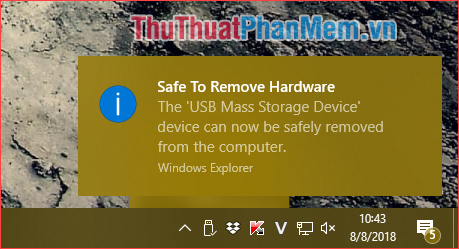
Chỉ với một thao tác đơn giản như vậy cũng giúp bảo vệ chiếc USB của bạn một cách an toàn và không sợ bị hỏng dữ liệu vị vậy các bạn hãy nhớ thực hiện mỗi khi ngắt USB khỏi máy tính nhé. Cảm ơn các bạn đã theo dõi.
Cảm ơn bạn đã xem bài viết Hướng dẫn cách rút USB khỏi máy tính an toàn, tháo ngắt USB với máy tính đúng cách tại Pgdphurieng.edu.vn bạn có thể bình luận, xem thêm các bài viết liên quan ở phía dưới và mong rằng sẽ giúp ích cho bạn những thông tin thú vị.
Nguồn: https://thuthuatphanmem.vn/huong-dan-cach-rut-usb-khoi-may-tinh-an-toan-thao-ngat-usb-voi-may-tinh-dung-cach/
Từ Khoá Tìm Kiếm Liên Quan:
